
Pregătirea pentru instalare
Deci, să începem operațiunea de instalare a unui sistem de operare Windows 8 cu drepturi depline pe o tabletă Android.
Pentru început, este necesar să înțelegem că și în dispozitivele mobile există aceeași „umplere”, deși mai slabă, ca la un computer. Procesorul, RAM, placa video funcționează după aceleași principii, așa că puteți încerca să instalați un sistem de operare cu drepturi depline.
Orice cod de programare necesită resurse, așa că înainte de a începe, vă sfătuiesc să verificați performanța mașinii tabletei dvs. cu cerințele minime de sistem folosind utilitarul gratuit pentru Android AnTuTu Benchark.
Cerințe minime de sistem Windows:
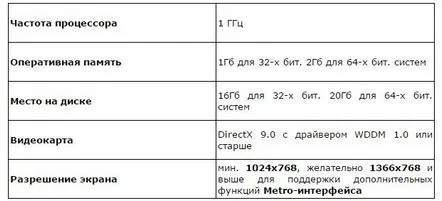
Atenție! Nu putem oferi o garanție exactă că tableta dvs. Android va fi compatibilă cu Windows 8, așa că procedați pe propriul risc.
În acest moment, Windows 8 poate fi instalat cu precizie pe tablete:
- Odeon TPC-10
- ViewSonic ViewPAD
- Iconia Tab W500
- Archos 9
- 3Q Qoo
Dacă te-ai hotărât să încerci să instalezi Windows 8 pe tabletă și să spui la revedere de la Android, vei avea nevoie de: un mouse USB, o tastatură USB, o unitate flash de instalare Windows 8, un hub USB (dacă tableta are mai puțin de 2 USB). porturi) și tableta în sine. Înainte de a începe instalarea, se recomandă să faceți copii ale tuturor fișierelor importante stocate în memoria dispozitivului și să faceți un punctrecuperarea sistemului Android Puteți face acest lucru după cum urmează:
- Accesați linkul http://android-erthe.ucoz.com/load/0-0-0-4-20 și descărcați arhiva.
- După ce descărcarea este completă, localizați arhiva în rădăcina cardului SD și opriți dispozitivul.
- Când porniți dispozitivul, introduceți un fel de BIOS al dispozitivului mobil. Pentru a face acest lucru, puteți ține apăsată combinația de taste (pe diferite dispozitive în moduri diferite) sau puteți conecta tastatura și țineți apăsat F2.
- În fereastra DOC care apare, utilizați tastele de volum pentru a selecta linia „aplicați actualizarea de pe cardul SD”
- Găsim arhiva care a fost descărcată anterior pe cardul SD și o selectăm.
- Se va deschide fereastra de recuperare, selectați acolo linia „Backup and Restore”.
- În fereastra următoare, apăsați BackUp și așteptați finalizarea.
- După terminarea procesului, selectați linia „Reporniți sistemul acum” și reporniți.
Procesul de instalare propriu-zis
Acum trecem direct la instalarea Windows 8.
- În BIOS-ul tabletei, în ordinea de pornire, punem mai întâi pornirea de pe un mediu amovibil, introducem o unitate flash bootabilă și repornim.
- Apoi pornește boot-ul standard Windows. Setăm parametrii de instalare folosind tastatura și mouse-ul.
- În etapa de formatare a discului, îl ștergem pe cel existent, îl creăm unul nou și îl formatăm.
- După finalizarea instalării, scoateți unitatea flash de instalare. Instalare finalizată!
Dacă încă aveți Windows instalat, ar trebui să vă amintiți că o tabletă nu este un computer și nu veți putea rula programe serioase pe ea.
Laptopul rezultat nu va diferi în performanță și poate fi folosit pentru sarcini ușoare, cum ar fi scrierea fișierelor text (deși cu biroulapar probleme), rularea programelor ușoare necesită prezența Adobe Flash Player etc.
